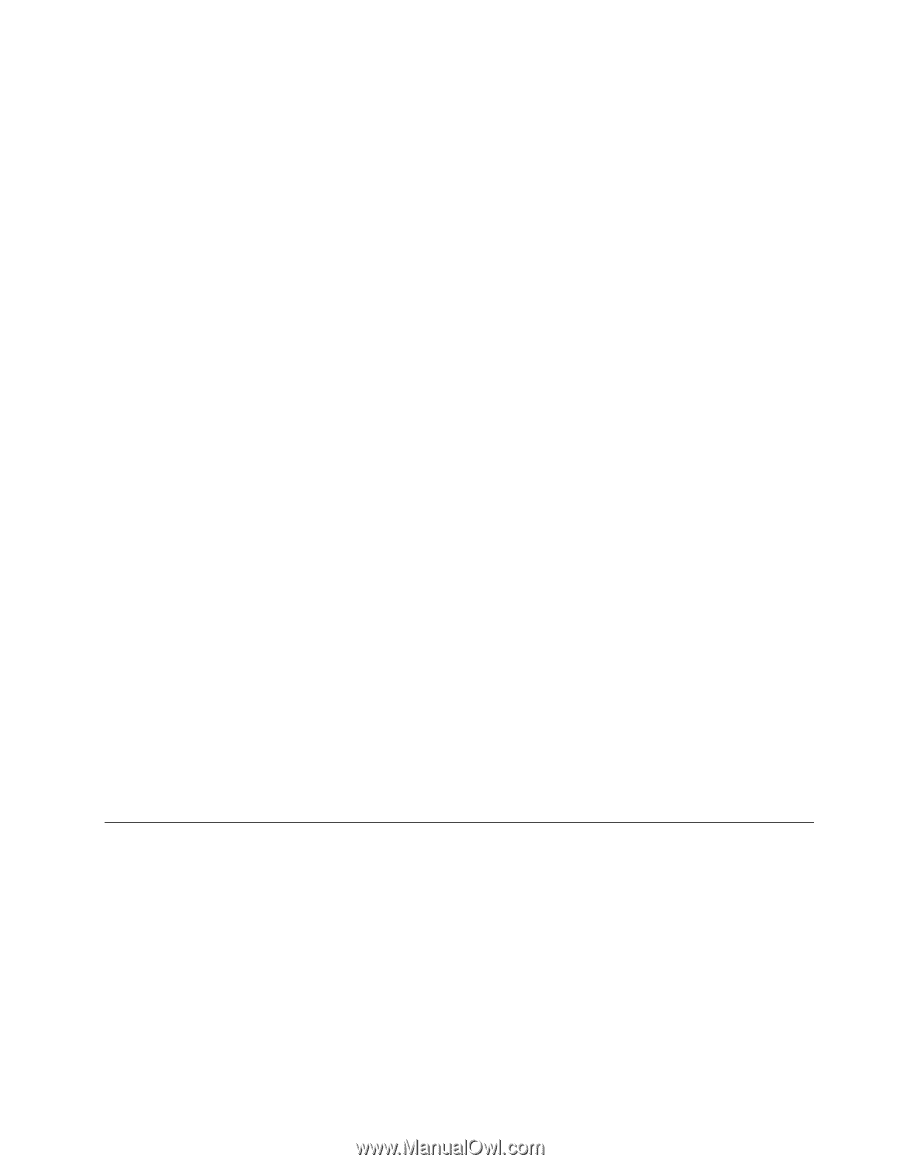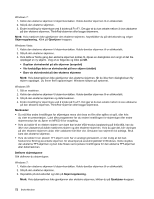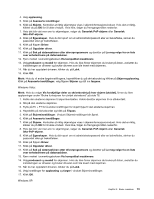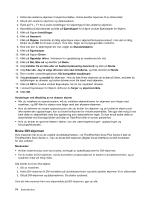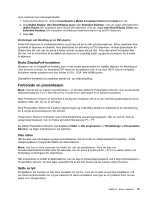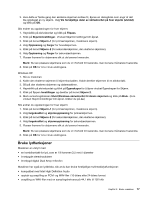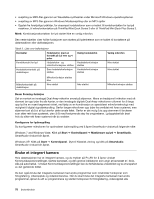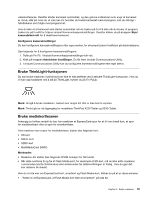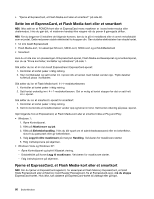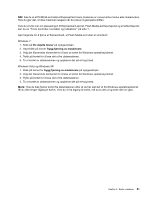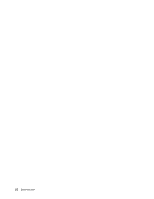Lenovo ThinkPad X220i (Norwegian) User Guide - Page 95
Bruke lydfunksjoner, kompatibel med Intel High Definition Audio
 |
View all Lenovo ThinkPad X220i manuals
Add to My Manuals
Save this manual to your list of manuals |
Page 95 highlights
3. Hvis dette er første gang den eksterne skjermen kobles til, åpnes en dialogboks som angir at det ble oppdaget en ny skjerm. Velg Vis forskjellige deler av skrivebordet på hver skjerm (utvidet) og klikk på OK. Slik endrer du oppløsningen for hver skjerm: 1. Høyreklikk på skrivebordet og klikk på Tilpass. 2. Klikk på Skjerminnstillinger. Vinduet Skjerminnstillinger blir åpnet. 3. Klikk på ikonet Skjerm-1 (for primærskjermen, maskinens skjerm). 4. Velg Oppløsning og Farger for hovedskjermen. 5. Klikk på ikonet Skjerm-2 (for sekundærskjermen, den eksterne skjermen). 6. Velg Oppløsning og Farger for sekundærskjermen. 7. Plasser ikonene for skjermene slik at de berører hverandre. Merk: Du kan plassere skjermene som du vil i forhold til hverandre, men ikonene må berøre hverandre. 8. Klikk på OK for å ta i bruk endringene. Windows XP: 1. Slå av maskinen. 2. Koble den eksterne skjermen til skjermkontakten. Koble deretter skjermen til en stikkontakt. 3. Slå på den eksterne skjermen og datamaskinen. 4. Høyreklikk på skrivebordet og klikk på Egenskaper for å åpne vinduet Egenskaper for Skjerm. 5. Klikk på flippen Innstillinger og deretter på ikonet Skjerm 2. 6. Merk avmerkingsboksen Utvid Windows-skrivebordet til denne skjermen og klikk på Bruk. (Hvis vinduet Skjerminnstillinger blir åpnet, klikker du på Ja.) Slik endrer du oppløsningen for hver skjerm: 1. Klikk på ikonet Skjerm-1 (for primærskjermen, maskinens skjerm). 2. Velg fargekvalitet og skjermoppløsning for primærskjermen. 3. Klikk på ikonet Skjerm-2 (for sekundærskjermen, den eksterne skjermen). 4. Velg fargekvalitet og skjermoppløsning for sekundærskjermen. 5. Plasser ikonene for skjermene slik at de berører hverandre. Merk: Du kan plassere skjermene som du vil i forhold til hverandre, men ikonene må berøre hverandre. 6. Klikk på OK for å ta i bruk endringene. Bruke lydfunksjoner Maskinen er utstyrt med • en kombikontakt for lyd, som er 1/8 tommer (3,5 mm) i diameter • innebygde stereohøyttalere • Innebygd digital Dual Array-mikrofon Maskinen har også en lydbrikke, slik at du kan bruke forskjellige multimedielydfunksjoner: • kompatibel med Intel High Definition Audio • opptak og avspilling av PCM- og WAV-filer i 16-biters eller 24-biters format • avspilling av WAV-filer med en samplingsfrekvens på 44,1 kHz til 192 kHz Kapittel 2. Bruke maskinen 77